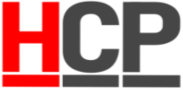Witam, od niedawna nurtuje mnie jak zmienić nazwę przycisku "Start" na pasku Windowsa.
Osobiscie widziałem nazwy o długości do 10 znaków (łącznie ze spacjami), może ktoś napisać jak się to robi? Próbowałem Hexami w explorer.exe, ale nie zmieniało się (być może w złym miejscu edytowałem). + gwarantowany!
:hmmm:
Osobiscie widziałem nazwy o długości do 10 znaków (łącznie ze spacjami), może ktoś napisać jak się to robi? Próbowałem Hexami w explorer.exe, ale nie zmieniało się (być może w złym miejscu edytowałem). + gwarantowany!
:hmmm: